在 Infinix 智能手机和 PC 之间传输文件对于备份、释放存储或共享重要数据至关重要。有多种方法可以将 Infinix 与计算机同步。在本文中,我们将引导您了解如何将文件从 Infinix 传输到 PC 的六种有效方法,根据您的喜好提供便利性和灵活性。
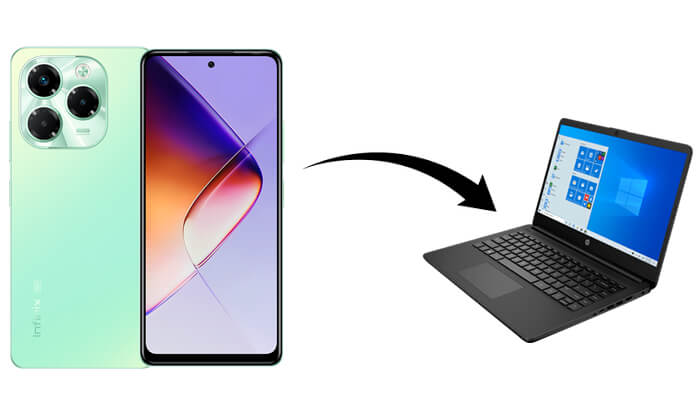
Coolmuster Android Assistant是一款功能强大的第三方工具,旨在帮助用户轻松管理和在Android设备和计算机之间传输数据。它支持多种文件类型和 2 种连接模式:USB 和 Wi-Fi。如果您想轻松地将文件从 Infinix 移动到 PC, Coolmuster Android Assistant将是您的最佳选择。
为什么Coolmuster Android Assistant如此出色?
Coolmuster Android Assistant支持Android手机和电脑之间的选择性和一键数据传输。接下来我们就对这些功能进行一一介绍。
01安装并启用软件后,使用您喜欢的方法将 Infinix 连接到计算机。连接后,您将看到以下界面。

02从左侧选择您要传输的数据类别,然后在右侧预览并查看您要传输的具体数据。单击“导出”按钮开始自动传输。

01连接成功后,选择“Super Toolkit”并选择“备份”选项。

02勾选您要传输的数据(注:该功能不支持选择特定数据项)。单击“浏览”选择所需的保存位置,然后再次单击“备份”。

将文件从 Infinix 手机传输到 PC 的最直接方法之一是使用 USB 电缆。此方法快速、可靠,并且不需要互联网连接或第三方应用程序。请按照以下步骤使用 USB 电缆将 Infinix 与计算机同步:
步骤 1. 使用 USB 线将 Infinix 手机连接到 PC。
步骤2. 在手机上选择“传输文件”或“MTP”模式。

步骤 3. 在您的 PC 上,打开“文件资源管理器”并找到您的 Infinix 设备。
步骤4.浏览手机上的文件并将所需的文件复制到PC上。
蓝牙是无线传输文件的另一个便捷选项,特别是当您需要传输较小的文件并且您的电脑支持蓝牙时。如何通过蓝牙将数据从 Infinix 传输到笔记本电脑?
步骤 1. 在 Infinix 手机和 PC 上启用蓝牙。

步骤 2. 从手机上的蓝牙菜单中选择您的电脑来配对您的设备。
步骤 3. 配对后,选择 Infinix 手机上要传输的文件。
步骤 4. 选择“通过蓝牙发送”并选择您的 PC 作为目的地。
步骤 5. 在您的 PC 上接受传输以完成该过程。
Microsoft Phone Link(以前称为 Your Phone)对于Windows用户来说是一项出色的功能,可以实现Android设备和Windows PC 之间的无缝集成。使用此应用程序,您可以直接从 PC 传输文件、发送消息、查看通知以及访问手机照片。这是一种将数据从 Infinix 手机移动到笔记本电脑的便捷无线方式。步骤如下:
步骤 1. 在您的 Infinix 手机上,从 Google Play 商店下载 Link to Windows应用程序。
步骤 2. 在Windows笔记本电脑上,打开 Phone Link 应用程序(大多数Windows 10 和Windows 11 电脑上预装)。
步骤 3. 在两台设备上使用您的 Microsoft 帐户登录。
步骤 4. 在 Infinix 手机和笔记本电脑上打开该应用程序。按照屏幕上的提示,通过扫描二维码或输入代码来配对设备。
步骤 5. 连接后,您可以直接在 PC 上查看 Infinix 手机最近的照片、消息和通知。
步骤 6. 对于文件传输,请在 Phone Link 应用程序中打开文件资源管理器,选择要移动的文件并将其拖到笔记本电脑的存储中。

如果您的 Infinix 手机有 SD 卡,您可以通过将文件复制到 SD 卡然后从 PC 访问该卡来传输文件。按照指南将文件从 Infinix 手机传输到计算机:
步骤 1. 将 SD 卡插入 Infinix 手机。
步骤 2. 将要传输的文件移至 SD 卡。
步骤 3. 从手机中取出 SD 卡,然后使用读卡器将其插入电脑。

步骤 4. 访问 PC 上的 SD 卡并将文件复制到您的计算机。
Google Drive 等云服务提供了一种无需任何电缆或蓝牙即可轻松传输文件的方法。只需将文件从 Infinix 手机上传到云端,然后下载到您的 PC 上即可。要将文件从 Infinix 导出到 PC:
步骤 1. 在 Infinix 手机上打开 Google Drive。
步骤 2. 上传您要传输的文件。
步骤 3. 在您的 PC 上,登录您的 Google Drive 帐户并下载文件。

在本文中,我们介绍了将文件从 Infinix 手机传输到 PC 的六种不同方法。每种方法都有其优点,但有些方法比其他方法更方便、更可靠。如果您正在寻找一款快速、安全且多功能的工具, Coolmuster Android Assistant是最佳推荐。它支持多种文件类型,提供用户友好的界面,并确保高效传输而不丢失数据。
其他方法虽然在某些情况下有用,但也有明显的局限性:
相关文章:
使用 USB 线将文件从Android传输到 PC 的 4 种常用方法